Démarrer avec l'appli mobile
Si vous souhaitez profiter de tous les avantages offerts par Plaky et rester au courant des derniers développements, même lorsque vous êtes en déplacement, l'appli mobile Plaky est la solution pour vous.
Voici un bref aperçu des principales fonctionnalités offertes par l'appli mobile sur les appareils Android et iOS, ainsi que des instructions étape par étape pour vous aider à démarrer.
Téléchargez l'application et inscrivez-vous #
S'inscrire et créer une organisation manuellement #
- Allez sur le Google Play Store et téléchargez l'application
- Ouvrez l'application et entrez le nom de l'organisation, votre nom, votre adresse email et votre mot de passe
- Acceptez les conditions d'utilisation
- Tap Sign up
You will receive a verification email - Open the verification email in your mailbox
- Tap on Verify Email Address to complete the action
S'inscrire avec Google/Apple #
- Allez sur le Google Play Store et téléchargez l'application
- Ouvrez l'application et appuyez sur S'inscrire avec Google
- Choose your Google Account
- Entrez le nom de l'organisation et votre nom
- Acceptez les conditions d'utilisation
- Tap Sign up to complete the action
Rejoindre une invitation à une organisation Plaky #
- Ouvrez votre email d'invitation et appuyez sur le bouton Rejoindre Plaky
- Saisissez votre nom et votre mot de passe
- Acceptez les conditions d'utilisation
- Appuyez sur S'inscrire pour terminer l'action
S'inscrire et créer une organisation manuellement #
- Allez sur l'App Store iOS et téléchargez l'application
- Ouvrez l'application et entrez le nom de l'organisation, votre nom, votre adresse email et votre mot de passe
- Acceptez les conditions d'utilisation
- Tap Sign up
- Tap Open Email app to verify your email address
S'inscrire avec Google/Apple #
- Allez sur l'App Store iOS et téléchargez l'application
- Ouvrez l'application et appuyez sur S'inscrire avec Google
- Entrez le nom de l'organisation et votre nom
- Acceptez les conditions d'utilisation
- Appuyez sur S'inscrire pour terminer la procédure
Rejoindre une invitation à une organisation Plaky #
- Ouvrez votre email d'invitation et appuyez sur le bouton Rejoindre Plaky
- Saisissez votre nom et votre mot de passe
- Acceptez les conditions d'utilisation
- Appuyez sur S'inscrire pour terminer l'action
Explorer Plaky #
Maintenant que vous vous êtes inscrit, vous pouvez naviguer dans l'application.
Menu Plaky #
Dans l'écran d'accueil, allez dans le menu hamburger en haut à droite de votre écran. Ici vous pourrez trouver les options suivantes :
- Accueil
- Notifications
- Mes équipes
- Inviter des membres
- Aide
- Paramètres
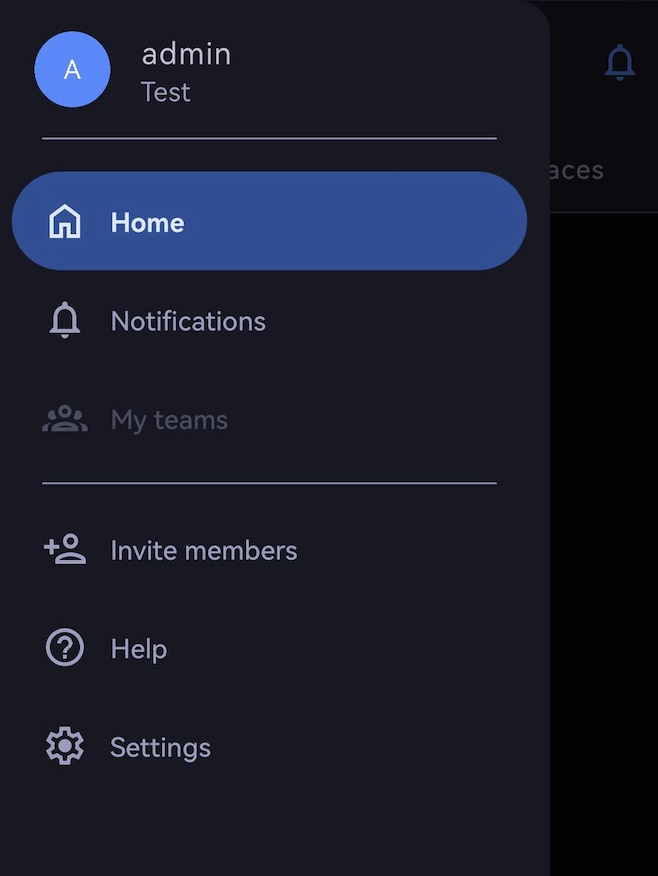
Écran d'accueil #
L'écran d'accueil vous permet de voir tous les espaces et tableaux que vous avez créés et auxquels vous avez accès.
Aide #
Ici, vous pouvez accéder à la documentation d'aide de Plaky avec des instructions et des guides sur la façon d'utiliser l'application.
- Appuyez sur le menu hamburger en haut à gauche
- Choisissez l'écran Aide
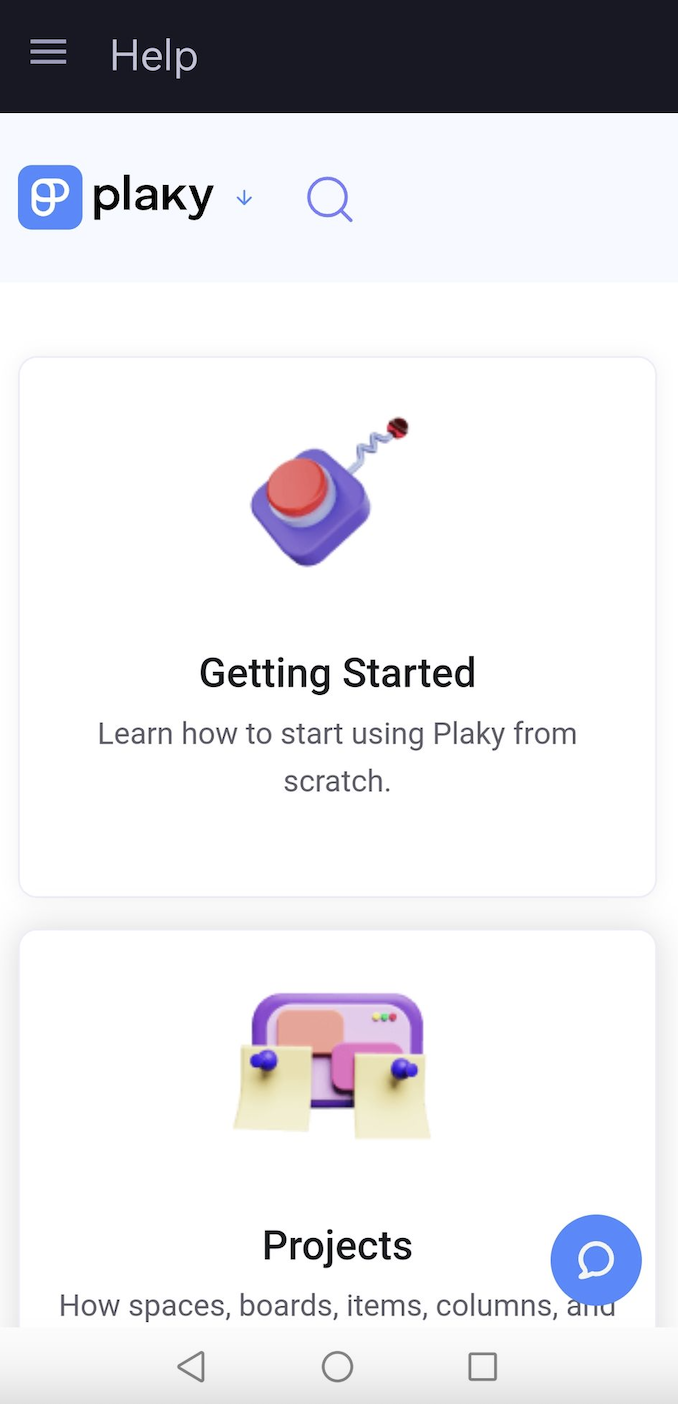
Paramètres #
Dans la section Paramètres, vous pouvez configurer vos paramètres de notification ou vous déconnecter de Plaky.
Notifications #
Dans cette section, vous pouvez voir la liste de toutes les notifications de cloche que vous avez reçues, y compris celles qui n'ont pas été lues, les commentaires dans lesquels vous avez été mentionné et les éléments auxquels vous avez été assigné.
Menu Plaky #
In Home screen, you can access:
- Accueil
- Notifications
- Utilisateurs et équipes
- Inviter des membres
- Aide
- What’s new page
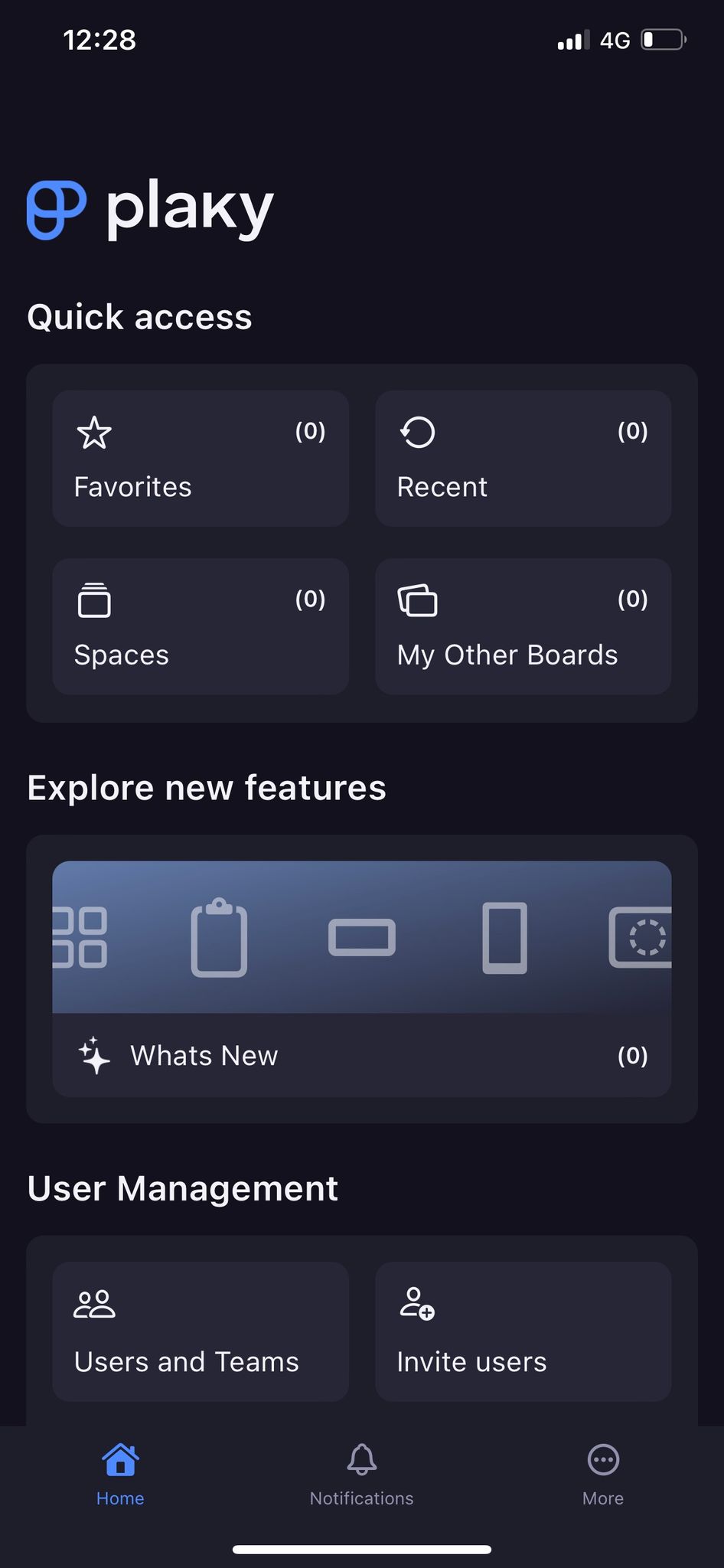
Écran d'accueil #
L'écran d'accueil vous permet de voir tous les espaces et les tableaux que vous avez créés et auxquels vous avez accès.
Aide #
Here, when you click on More in the bottom right corner, you can access Plaky Help documentation with instructions and guides on how to use the app.
- Appuyez sur le menu hamburger en haut à gauche
- Choisissez l'écran Aide
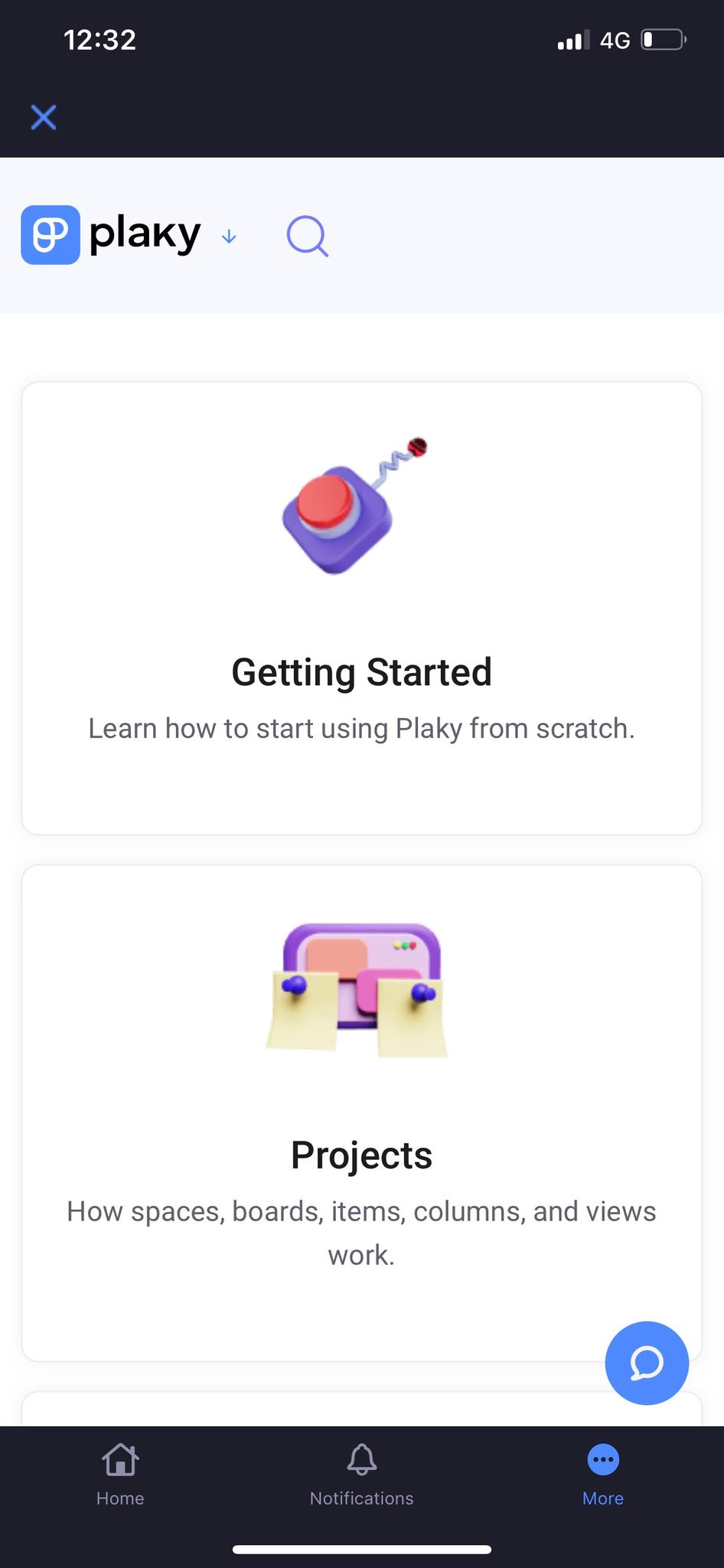
Notifications #
Dans cette section, vous pouvez voir la liste de toutes les notifications de cloche que vous avez reçues, y compris celles qui n'ont pas été lues, les commentaires dans lesquels vous avez été mentionné et les éléments auxquels vous avez été assigné.
Veuillez noter que, pour le moment, les applications mobiles Plaky vous permettent d'ajouter, d'éditer et de modifier Item et Board. Pour ajouter, éditer ou modifier un espace, vous devez utiliser l'application web Plaky.
